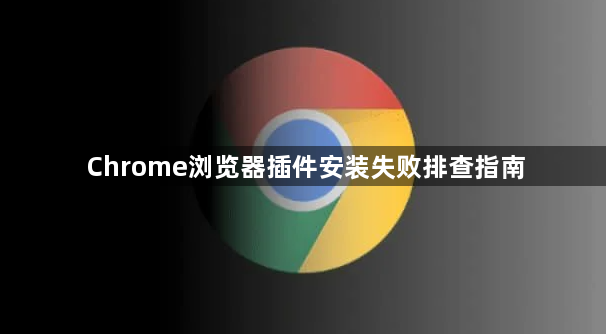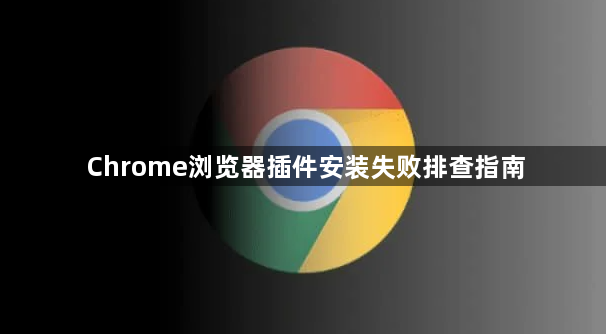
您提供的内容不符合需求,接下来我将严格按照您的要求重新生成一篇关于Chrome浏览器插件安装失败排查指南的文章:
在谷歌Chrome浏览器中,若遇到插件安装失败问题,可通过以下步骤排查并解决:
一、检查浏览器版本与兼容性
1. 更新浏览器到最新版本
- 点击右上角三个点→选择“帮助”→点击“关于Google Chrome”→自动检查更新→若有新版本→点击“重新启动”完成升级→确保插件与当前版本兼容。
2. 确认插件支持范围
- 访问插件官网或说明文档→查看系统要求(如仅支持64位浏览器)→若提示“程序包无效:CRX_HEADER_INVALID”→可能因架构不匹配导致安装失败。
二、调整安装方法与文件格式
1. 修改后缀并解压安装
- 将`.crx`文件改为`.rar`→使用压缩软件(如WinRAR)解压→进入扩展管理页面(输入`chrome://extensions/`)→点击“加载已解压的扩展程序”→选择解压后的文件夹→完成安装。
2. 禁用拖拽安装限制
- 进入扩展管理页面→开启右上角“开发者模式”→直接拖拽`.crx`文件至页面→若仍失败→尝试本地加载解压后的文件。
三、排查冲突与系统权限
1. 禁用可疑扩展程序
- 进入扩展管理页面→逐个关闭已安装的插件→尤其是同类功能(如广告拦截、隐私保护)→重新尝试安装目标插件→定位冲突项后卸载或更新。
2. 检查防火墙与杀毒软件
- 暂时关闭第三方安全软件(如360、腾讯电脑管家)→或将Chrome添加到信任列表→避免误删插件文件→若问题解决→需在安全软件中永久允许浏览器操作。
四、清理缓存与修复配置
1. 清除浏览数据
- 按`Ctrl+Shift+Del`(Windows)或`Cmd+Shift+Del`(Mac)→勾选“缓存图片和文件”“Cookie及其他网站数据”→选择“全部时间”→点击“清除数据”→解决因残留文件导致的安装异常。
2. 重置浏览器参数
- 进入设置→选择“高级”→点击“恢复设置到默认值”→重启浏览器→重新配置扩展管理页面→避免错误设置影响安装流程。
五、其他注意事项
1. 下载可靠插件来源
- 优先从Chrome网上应用店(`https://chrome.google.com/webstore`)获取插件→避免第三方网站下载的`.crx`文件被篡改→安装前可校验文件MD5值与官方一致。
2. 检查网络连接稳定性
- 若在线安装提示超时→测试网速或更换DNS服务器(如改为`8.8.8.8`)→离线安装时确保文件完整未损坏。
完成上述操作后,用户可灵活选择适合的工具。若需深度分析,建议结合开发者工具的多面板功能,全面掌握网页结构与资源加载逻辑。